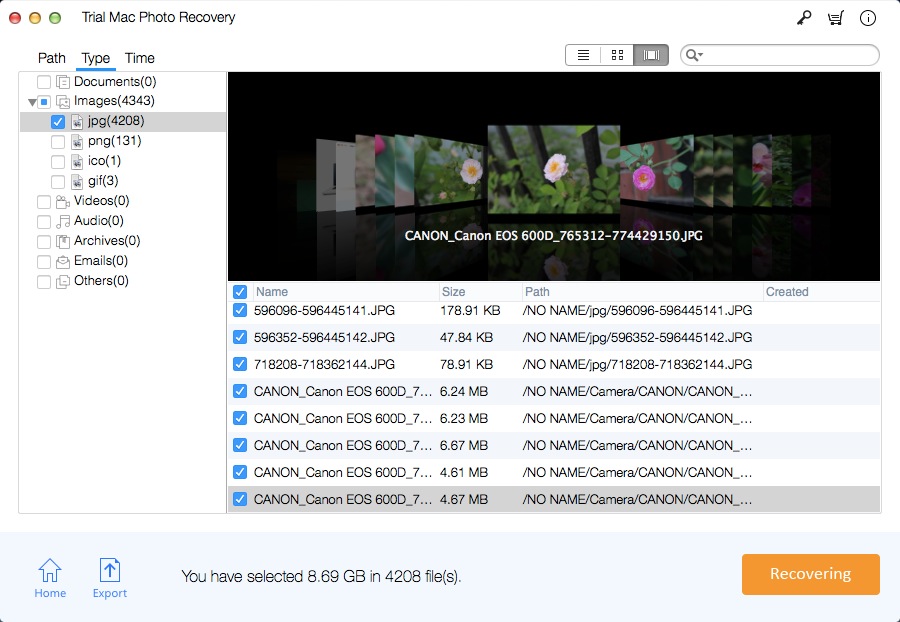Bagaimana Melakukan Pemulihan Gambar Digital pada Mac
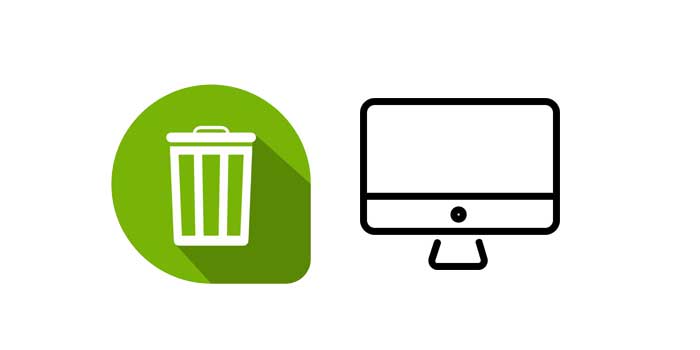
Saat ini sangat umum untuk menyimpan semua foto digital Anda di PC Windows Anda, karena itu adalah kumpulan ingatan. Tetapi jika Anda tidak tahu proses untuk pemulihan gambar digital, mungkin sangat berisiko untuk menyimpan semua gambar Anda di PC. Data pada PC Windows Anda bisa rusak kapan saja, yang mengakibatkan hilangnya semua data Anda termasuk foto Anda. Dalam hal ini, jika Anda tahu cara melakukan pemulihan foto digital, maka Anda akan dapat dengan mudah mendapatkan semua foto Anda kembali.
Apakah Mungkin Memulihkan Gambar Digital di Mac?
Tidak ada keajaiban dalam melakukan pemulihan gambar digital dan mendapatkan kembali foto Anda yang hilang. Pada dasarnya, setiap kali Anda menghapus foto secara permanen dari Windows atau Mac Anda, alamat foto-foto itu dihapus dari sistem Anda, tetapi data aktual tetap tersembunyi di hard drive. Data tetap berada di hard drive hingga ditimpa oleh data lain.
Perangkat lunak Mac Photo Recovery Pro adalah salah satu alat pemulihan data Mac paling kuat di pasar, dan itu juga salah satu alat yang paling terjangkau. Dengan bantuan Mac Digital Image Recovery, Anda dapat dengan mudah memulihkan semua data yang hilang dan foto digital Anda, karena mendukung pemulihan lebih dari 500 jenis file dari berbagai jenis perangkat penyimpanan. Proses pemulihan Recoverit juga merupakan salah satu proses tercepat dan termudah jika dibandingkan dengan alternatifnya.
Bagaimana memulihkan File Gambar Digital yang Hilang Menggunakan Perangkat Lunak Mac Digital Image Recovery?
Langkah 1: Pilih Mode Pemulihan Foto
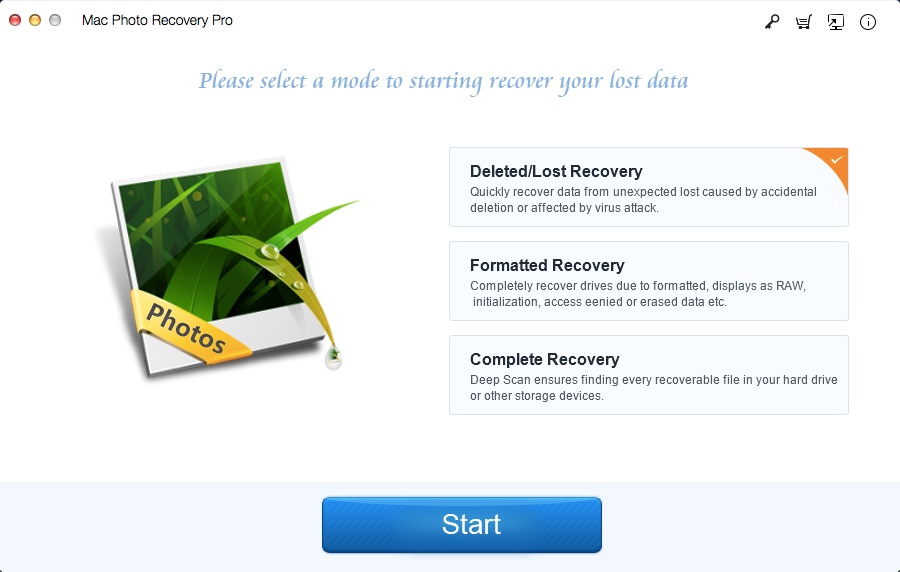
Langkah 2: Pilih Lokasi atau Drive untuk Memulai Pemulihan Gambar Digital
Pilih drive yang Anda inginkan untuk melakukan pemulihan gambar digital, lalu klik "Memindai" untuk mulai memindai.
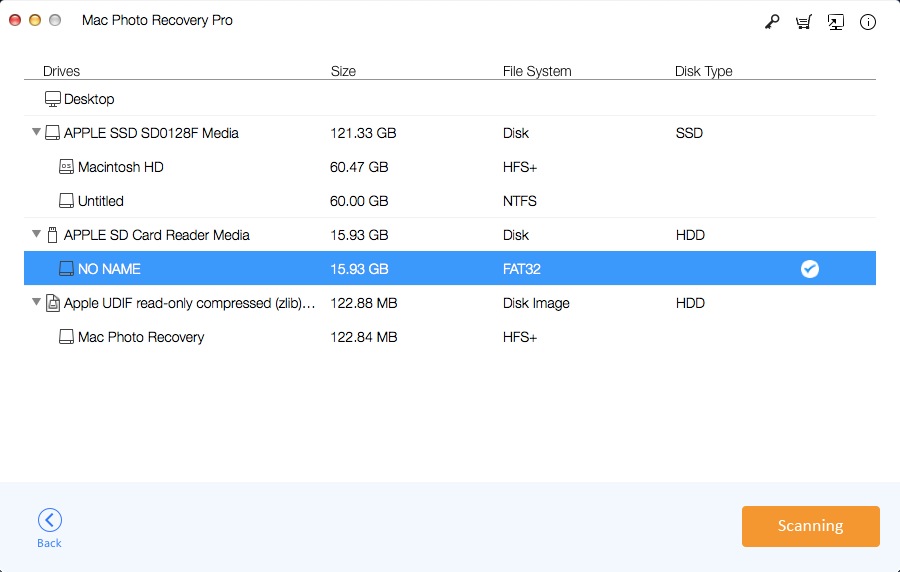
Langkah 3: Selesaikan Pemulihan Foto Digital pada Mac
Anda perlu memilih foto yang ingin Anda pulihkan dari daftar foto yang berhasil dipindai. Anda dapat melihat pratinjau file, setelah semua foto dipilih, Anda dapat mengklik tombol "Memulihkan" di bagian bawah jendela.